树莓派安装centos系统
现在树莓派大多都是ubuntu系统,不过随着centos越来越普及,相信大家也更想安装一手centos系统了吧
第一步 :准备好器件 :一台树莓派,一个适配器,一个SD卡
第二步:准备SD卡,树莓派的SD卡很小,是需要读卡器才能放入,电脑识别,所以将SD卡插入读卡器,然后插入电脑。
第三步:格式化SD卡,使用工具SD Card Formatter
下载地址:https://www.sdcard.org/chs/downloads/formatter_4/eula_windows/index.html
长这个样子: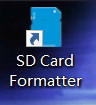
软件是傻瓜操作,在最上面选好SD卡的盘后,直接点format就可以了: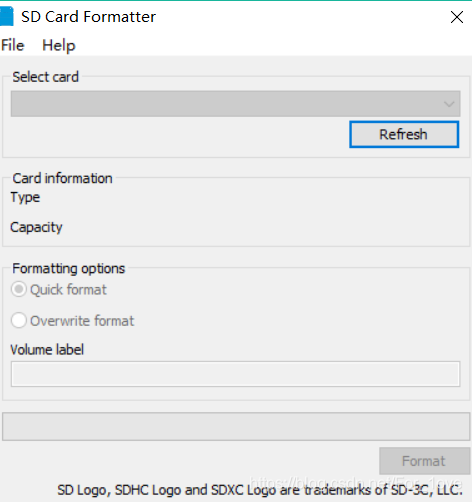
第四步:下载系统,下载网址是:
http://mirrors.huaweicloud.com/centos-altarch/7.5.1804/isos/armhfp/
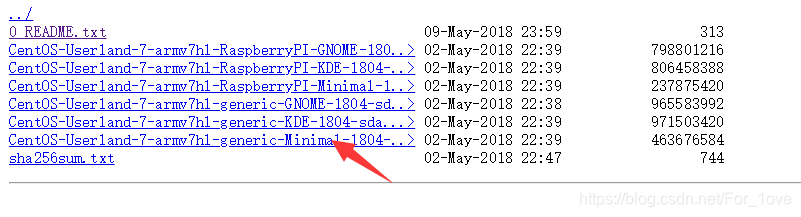
推荐下载最后一个系统,下载下来后解压缩放好即可。
第五步:将系统写入SD卡,使用软件Win32DiskImager ,下载网址是:
http://www.onlinedown.net/soft/110173.htm(网页上的下载地址,安装的时候注意把不要的那些附加软件前面的勾勾点掉,不要安装上那些不想要的软件,一定要仔细一点)
解压完成长这样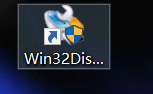
打开后是这样,操作也很简单:
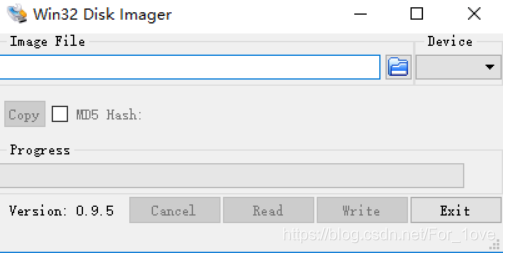
第一排的那个文件夹图标点开,就去选择你之前下载并且已经解压缩的镜像文件,然后后面的Device下面选择SD卡的盘。
再点一下MD5 Hash:
最后点write 等个三分钟就可以了。
如果这一步出现了错误码5 那就再格式化,再试
如果出现了错误码55 而你又确定了你的SD卡和镜像文件都是好的,那么还是就再尝试一下格式化,如果还不行,emmmm等着放一天可能就能用了(我就是这样的)
第六步:安装树莓派
给树莓派插上网线,插上SD卡,连上适配器,再连上显示屏 你就能看到系统已经启动了,默认的root密码是centos





 本文详细介绍如何在树莓派上安装CentOS系统,包括准备器件、格式化SD卡、下载系统、写入SD卡及最终安装步骤。
本文详细介绍如何在树莓派上安装CentOS系统,包括准备器件、格式化SD卡、下载系统、写入SD卡及最终安装步骤。
















 2095
2095

 被折叠的 条评论
为什么被折叠?
被折叠的 条评论
为什么被折叠?








